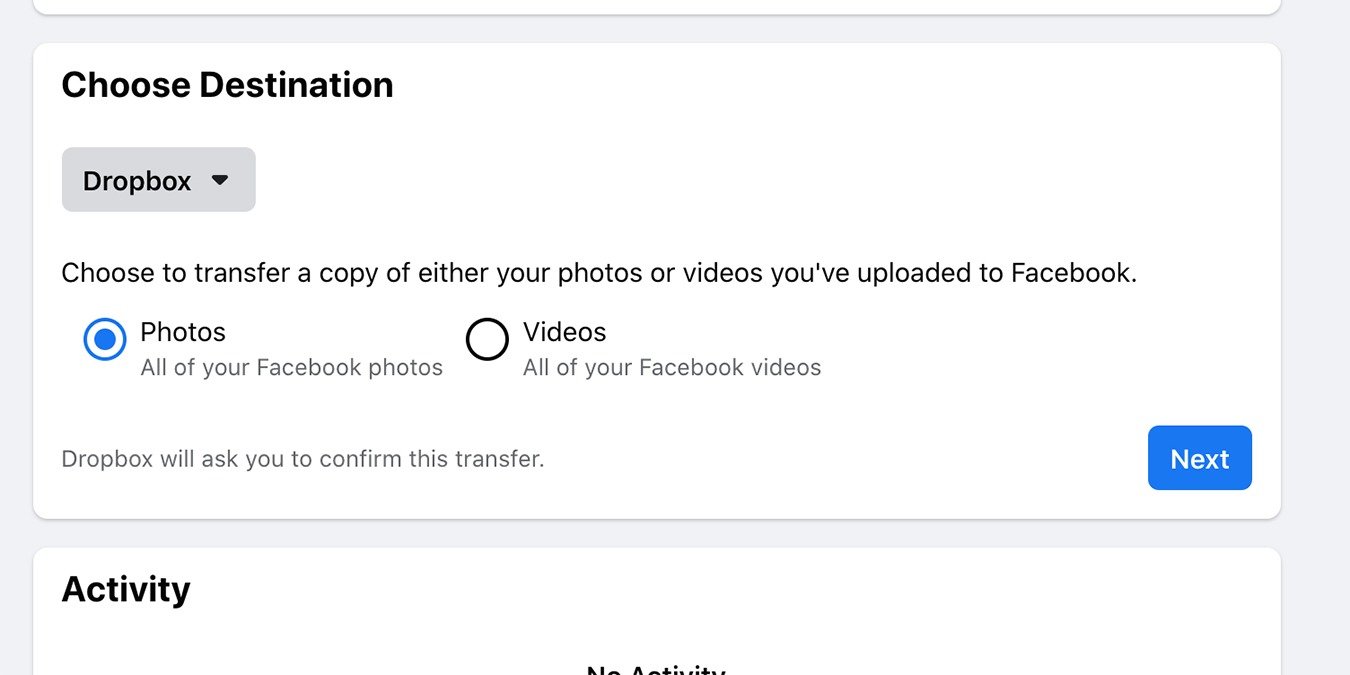В Facebook есть инструмент передачи данных, который позволяет напрямую переносить ваши фотографии и видео в Dropbox, Koofr и Google Photos. Основное преимущество этого метода в том, что вам не нужно вручную загружать и повторно загружать фотографии/видео. В этом руководстве мы подробно расскажем, как перенести медиафайлы из Facebook.
Читайте также: Руководство для начинающих по Google Фото
Перенос фотографий и видео из Facebook на свой компьютер
1. На своем компьютере откройте сайт Facebook. Войдите в свою учетную запись и на значке стрелки в правом верхнем углу выберите «Настройки и конфиденциальность».
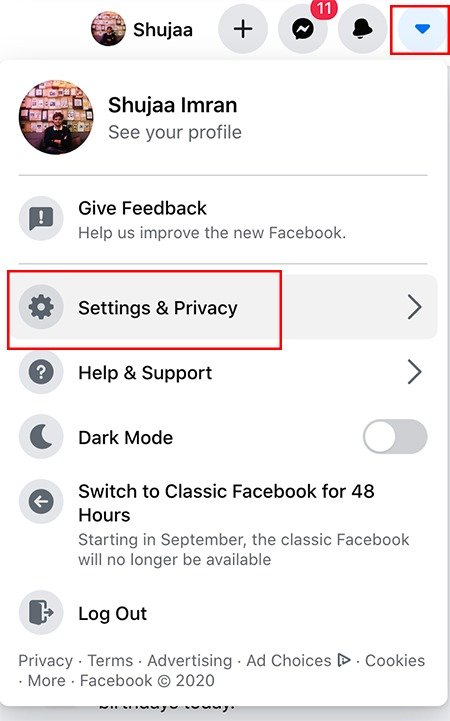
2. Здесь нажмите кнопку «Настройки».
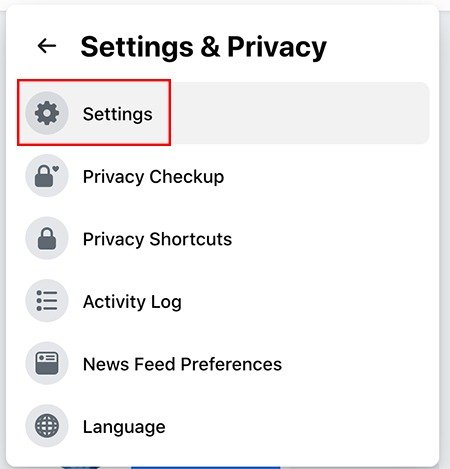
3. В меню слева выберите «Ваша информация в Facebook».
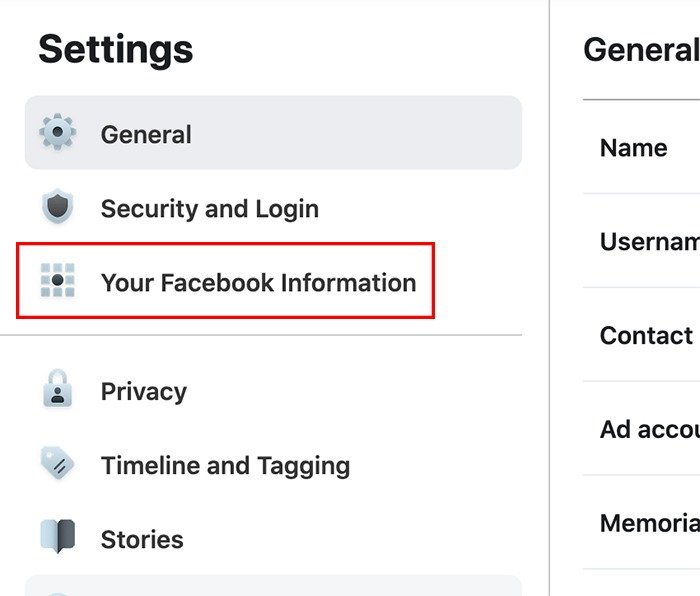
Здесь вы увидите «Перенести копию ваших фотографий или видео». Нажмите кнопку «Просмотр» рядом с ним.
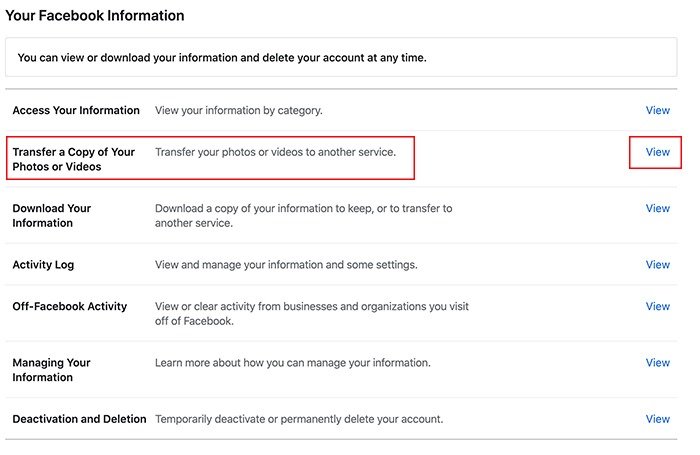
4. После повторного ввода пароля вам будут представлены варианты различных сервисов для передачи медиафайлов. Это Google Фото, Dropbox и Koofr. Выберите облачное хранилище, в которое вы хотите перенести данные.
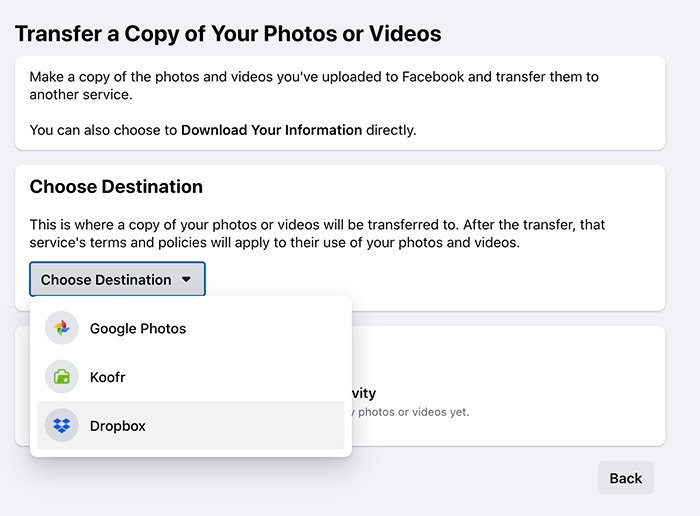
5. На следующем шаге выберите, хотите ли вы перенести свои фотографии или видео в облачное хранилище. К сожалению, вы можете перенести только один раз, поэтому, если вы хотите перенести оба, вам придется повторить весь процесс снова.
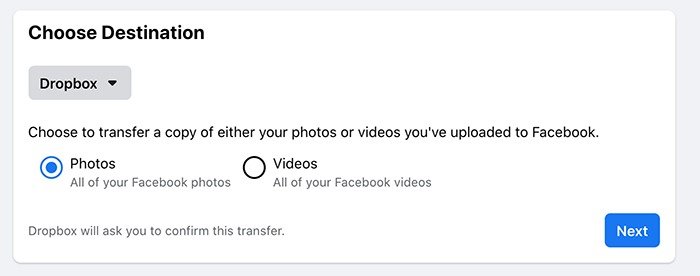 <
<Нет возможности выбрать отдельные фотографии/видео. Facebook перенесет все загруженное в вашу учетную запись.
6. После того, как вы выбрали тип медиафайлов, которые хотите перенести, Facebook предложит вам войти в свою учетную запись облачного хранилища.
7. Войдите в свою учетную запись и нажмите «Разрешить», чтобы разрешить Facebook добавлять фотографии и видео.
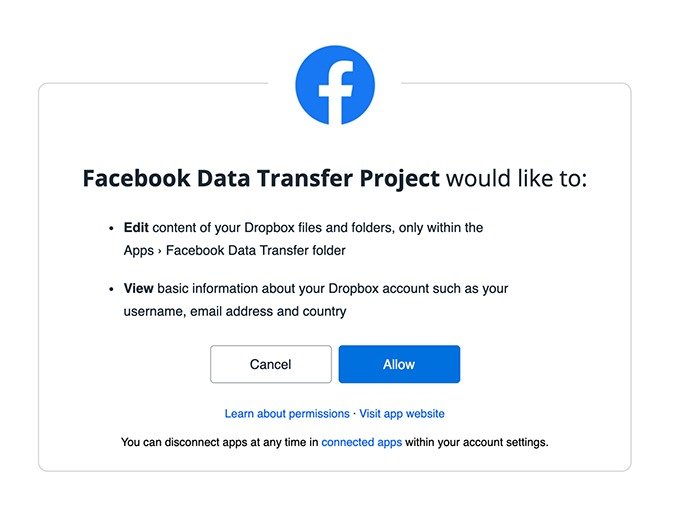
8. Вернувшись на Facebook, нажмите кнопку «Подтвердить передачу», чтобы начать процесс передачи.
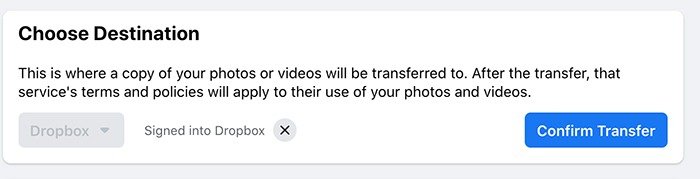
Инструмент работает в фоновом режиме, поэтому при желании вы можете закрыть вкладку. Вы можете проверить ход выполнения, просмотрев страницу инструмента передачи, а в разделе «Активность» будет показан статус передачи. Facebook также отправит вам уведомление после завершения процесса.
Уместно отметить, что все фотографии/видео будут перенесены в ту же структуру альбома, в которой они доступны в вашем профиле. Например, вы увидите отдельные папки для изображений профиля, фотографий обложки, фотографий хроники и т. д.
Перенос фотографий и видео из Facebook с помощью приложения Facebook
Если у вас нет доступа к компьютеру, вы можете выполнить тот же процесс на своем мобильном телефоне.
1. Откройте приложение Facebook на своем iPhone, iPad или устройстве Android.
2. Откройте меню «Настройки», нажав на трехстрочный значок, расположенный в правом нижнем углу приложения.
3. Прокрутите вниз и выберите параметр «Настройки» в разделе «Настройки и конфиденциальность».
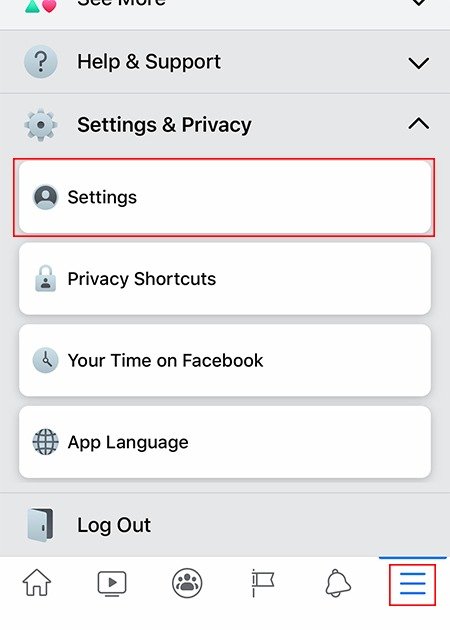
4. В разделе «Ваша информация в Facebook» нажмите «Перенести копию ваших фотографий или видео».
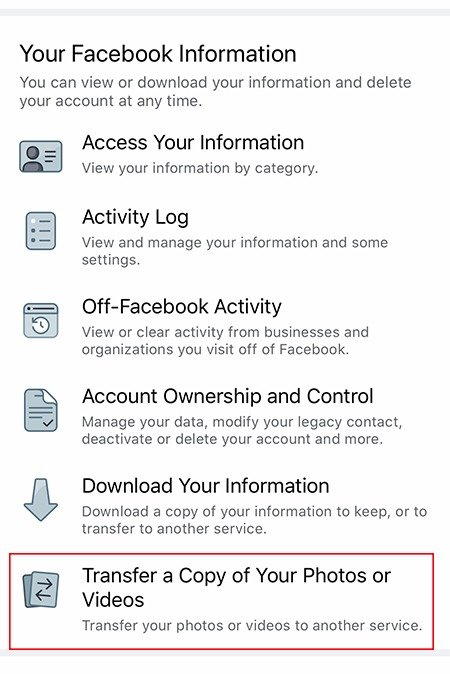
5. Введите свой пароль Facebook и нажмите «Продолжить».
6. Выберите облачное хранилище назначения и укажите, хотите ли вы перенести фотографии или видео.
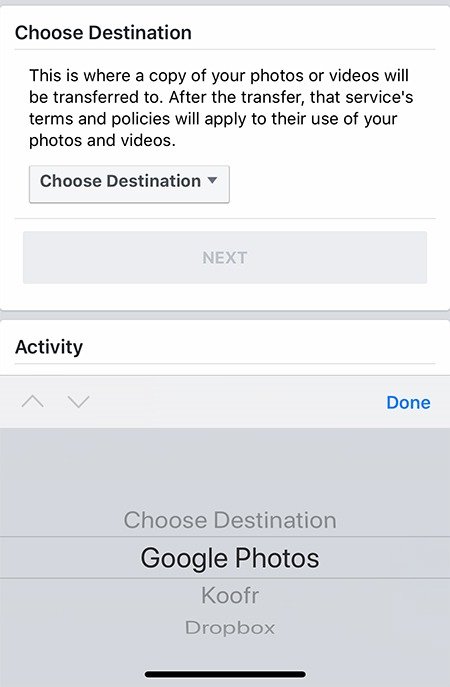
7. Введите данные своей учетной записи облачного хранилища и предоставьте Facebook разрешение на добавление медиафайлов. Аналогично в приложении Facebook выберите «Подтвердить передачу», чтобы начать процесс.
Ваша передача будет выполняться в фоновом режиме. Facebook сообщит вам, когда ваши фотографии и/или видео будут успешно перемещены.
Благодаря описанному выше процессу у вас будет резервная копия всех ваших медиафайлов Facebook, сохраненных в облаке. Помимо переноса медиафайлов из Facebook, вы также можете массовое удаление ваших сообщений в Facebook Messenger . А если вы планируете выйти из Facebook, ознакомьтесь с некоторыми из лучшие альтернативы Facebook здесь.